MFC-J4540DW(XL)
Preguntas frecuentes y Solución de problemas |
Sustituir Tinta
Por favor siga estos pasos para reemplazar el cartucho de tinta:
Si la tinta entra en los ojos, enjuáguese inmediatamente con agua. Si no se lava, puede que le provoque una inflamación leve o rojez en los ojos. Si se produjese cualquier otra anomalía, póngase en contacto con su médico.
-
Recomendamos utilizar consumibles originales Brother para garantizar una calidad de impresión y un rendimiento estables. Aunque no todos los consumibles no originales pueden causar problemas de calidad, el uso de consumibles que no sean de Brother o la recarga de cartuchos de tinta con tinta de terceros puede afectar negativamente a la calidad de impresión o provocar un mal funcionamiento del equipo. La garantía limitada de Brother no se aplica a ningún problema causado por el uso de suministros de terceros.
-
Los cartuchos de tinta a color se han agotado aunque raremente o nunca imprime a color.
Haga clic aquí para ver más información.
NOTA: Las ilustraciones mostradas a continuación tienen el propósito de representar un producto y podrían ser diferentes de su máquina Brother.
-
Abra la cubierta de los cartuchos de tinta (1). Si uno o más cartuchos de tinta necesitan ser sustituidos, la pantalla de la máquina mostrará los mensajes de Sólo impresión en B&N o Sustituir tinta.
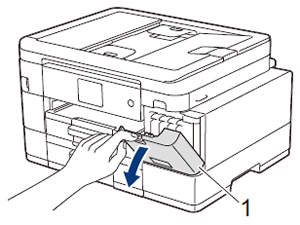
-
Pulse la palanca de desbloqueo para liberar el cartucho del color indicado en la pantalla LCD y extraer el cartucho de tinta del equipo tal y como se muestra en la ilustración.
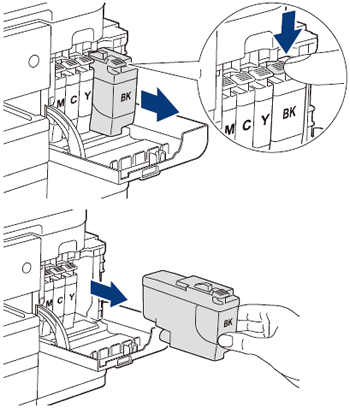
-
Abra el envase del cartucho de tinta nuevo del color indicado en la pantalla de la máquina, y sáquelo.
-
No toque el cartucho de tinta en el área indicada con (1), ya que esto puede impedir al equipo detectar el cartucho.
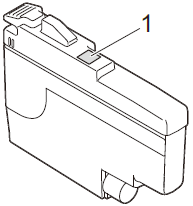
-
Agite sólo el cartucho de tinta negro horizontalmente unas 15 veces como se muestra, antes de insertarlo en la máquina.
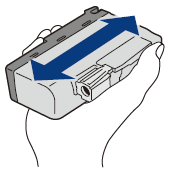
-
No toque el cartucho de tinta en el área indicada con (1), ya que esto puede impedir al equipo detectar el cartucho.
-
Inserte el cartucho de tinta en la dirección de la flecha que aparece en la etiqueta. Cada color tiene su propia posición correcta.
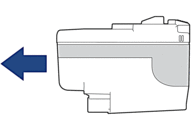
-
Presione ligeramente el cartucho de tinta donde indica “PUSH” hasta que encaje debidamente, y luego cierre la cubierta de los cartuchos de tinta.
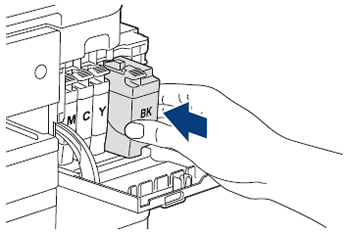
El equipo reinicia automáticamente el contador de tinta.
Si la pantalla de la máquina muestra el mensaje "Sin cartucho" o "No se detecta" después de haber instalado los cartuchos de tinta, haga clic aquí para ver más detalles.- NO agite los cartuchos de tinta una vez instalados en la máquina. Si se mancha la piel o la ropa con tinta, lávela con jabón o detergente inmediatamente.
- NO extraiga los cartuchos de tinta si no necesita sustituirlos; de lo contrario, la máquina no sabrá la cantidad de tinta que queda en el cartucho.
- NO toque las ranuras de inserción del cartucho de tinta; se podría manchar la piel con tinta.
-
Si usted mezcla los colores al instalar un cartucho de tinta en la posición equivocada, la pantalla de la máquina muestra el mensaje Color de Tinta Incorrecto.
Compruebe qué cartuchos de tinta no coinciden con las posiciones de sus respectivos colores y desplácelos a las posiciones correctas. - Utilice exclusivamente cartuchos de tinta cerrados con anterioridad a la fecha de caducidad indicada en el embalaje.
- NO desmonte ni fuerce los cartuchos de tinta ya que, de ser así, es posible que la tinta se salga de los cartuchos de tinta.
En el caso de que no haya obtenido una respuesta a su pregunta, compruebe las preguntas frecuentes adicionales.
En el caso de que necesite ayuda adicional, póngase en contacto con el servicio de atención al cliente de Brother:
Comentarios sobre el contenido
Con el fin de mejorar nuestro servicio de asistencia, facilite sus comentarios a continuación.
